Қазіргі әлемде бірдей сандық мазмұнды әр түрлі ақпарат көздерінен алуға болады. Сондықтан қолданылатын мәліметтердің тұтастығын қамтамасыз ету проблемасы өзекті болып табылады. Тұтастықты тексерудің оңай әдісі - бақылау сомаларын есептеу және салыстыру. Мысалы, торренттік желіден жүктелген бағдарламалық жасақтама тарату файлының бақылау сомасын әзірлеуші сайтында жарияланған мәнмен салыстыру арқылы тексеруге болады.
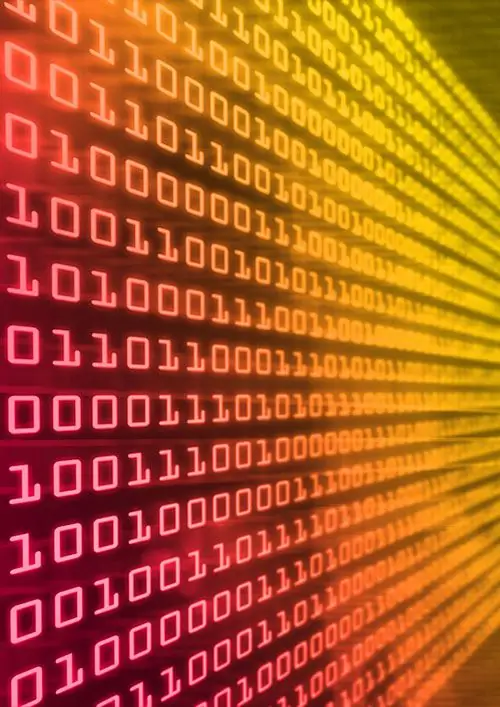
Бұл қажетті
Total Commander файл менеджері
Нұсқаулық
1-қадам
Total Commander ішінен файлды табыңыз, оның бақылау сомасы сіз тексергіңіз келеді. Total Commander командасын бастаңыз. Панельдердің бірінде ағымдағы дискіні ізделетін файл орналасқанға ауыстырыңыз. Ол үшін батырмаларды немесе үстіңгі құралдар тақтасында орналасқан ашылмалы тізімді пайдалануға болады. Каталогтар тізімінің элементтеріне екі рет шертіп, қажетті файлмен каталогқа өтіңіз. Тізімде оны бөлектеңіз.
2-қадам
Файлдардың бақылау сомаларын есептеу параметрлерін конфигурациялау үшін диалог терезесін ашыңыз. Ол үшін қосымшаның негізгі мәзірінде «Файл» бөлімін кеңейтіп, содан кейін «Салық жиынтығының SFV файлын құру (CRC) …» тармағын басыңыз.
3-қадам
Салық сомасын құру параметрлерін теңшеңіз. «Салық сомаларының SFV файлдарын құру» диалогтық терезесінде файлдың бақылау сомасын есептеу нәтижесі MD5 хэші болуын қаласаңыз, «MD5» өрісін белгілеңіз (Интернетте жарияланған сомалардың көп бөлігі MD5 хэштері). «Әр файл үшін бөлек SFV файлын құру» құсбелгісін алып тастаңыз. «Салық сомаларын басқаша сақтау:» өрісіне бақылау сомасын есептеу нәтижесі орналастырылатын жол мен файлдың атын енгізіңіз.
4-қадам
Файлдың бақылау сомасын есептеңіз. «SFV бақылау сомасын (CRC) файлдарын құру» диалогтық терезесінде «OK» батырмасын басыңыз. Салық сомасын есептеу процесі басталады. Процестің барысы пайда болған терезеде прогресс индикаторымен көрсетіледі. Егер бастапқы файлдың өлшемі үлкен болса, бақылау сомасын есептеу ұзақ уақыт алуы мүмкін. Операцияның аяқталуын күтіңіз.
5-қадам
Файлдың бақылау сомасын тексеріңіз. Құрылған бақылау сомасының файлын мәтіндік редакторда немесе қарау құралында ашыңыз. Атап айтқанда, сіз Total Commander ішіне салынған қарау функциясын қолдана аласыз. Ол үшін Total Commander панелінде құрылған сомалық файлды таңдап, F3 пернесін басыңыз. Файлда екі бөлікке құрылымдалған жол болады. Оның «*» белгісінің алдында орналасқан бірінші бөлігі - файлдың бақылау сомасының символикалық көрінісі. Бұл жолды белгілі бақылау сомасымен салыстырыңыз.






